Endre eller filtrere tidsplanvisningen i Skift
Applies To
Teams Microsoft TeamsDenne artikkelen gjelder for frontlinjeledere.
Standard tidsplanvisning for ledere i Skift-skrivebordet og på nettet er teamskiftvisningen , som viser teamets skift. Denne visningen er der du oppretter og administrerer teamplanen.
Du har mange alternativer for å tilpasse visningen og filtrere tidsplanen i henhold til dine behov for å hjelpe deg med å planlegge og ta informerte bemanningsbeslutninger for teamet.
I denne artikkelen
Endre tidsrammen for tidsplanen
Vis etter dag, uke eller måned
Endre tidsrammen for tidsplanen
Velg datointervallet øverst til venstre i tidsplanen, og velg deretter tidsrammen du vil vise.
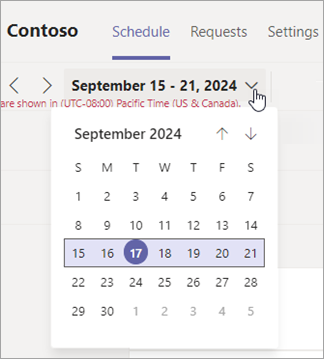
Du kan også bruke pilene til å endre tidsrammen.
Vis etter dag, uke eller måned
Bytt raskt mellom dags-, uke- og månedsvisning. Velg Dag, Uke eller Måned nær øvre høyre hjørne av tidsplanen for å begrense eller utvide visningen.
Tilpasse visningen etter personer eller skift
Tilpass visningen etter personer eller skift, og for å vise elementene du vil se. Velg Vis, og velg deretter visningsinnstillingene.
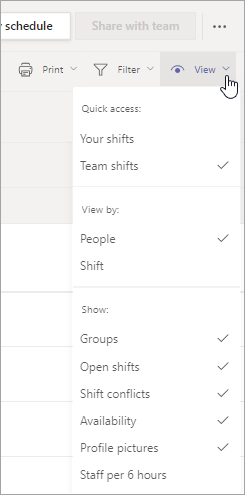
Filtrer tidsplanen
Administrer store tidsplaner på en enklere måte ved å bruke filtre til å vise deler av tidsplanen.
Velg Filter, og velg deretter skift, Grupper og/eller medlemmer for å vise det du vil se.
Vise og behandle skiftkonflikter
Hvis du vil vise skiftkonflikter i Skift, velger du Vis og kontrollerer at skiftkonflikter er valgt. Den er aktivert som standard.Følgende typer skiftkonflikter genererer varsler i Skift:
-
Overlappende skiftkonflikt: Dette er når to eller flere skift som overlapper hverandre, tilordnes til samme person.
-
Tidsavbruddskonflikt: Et skift tilordnes til en ansatt på en dato og et tidspunkt når de har godkjent fri.
-
Tilgjengelighetskonflikt: Et skift tilordnes til en ansatt på en dato og et klokkeslett som ikke samsvarer med tilgjengelighetsinnstillingene.
Vis skiftkonflikter
Du ser varselikoner i tidsplanen hvis det oppstår en konflikt når du legger til et skift eller godkjenner en forespørsel. Du vil også se varselikoner på Forespørsler-fanen hvis en forespørsel om skift eller fri ville føre til en konflikt. 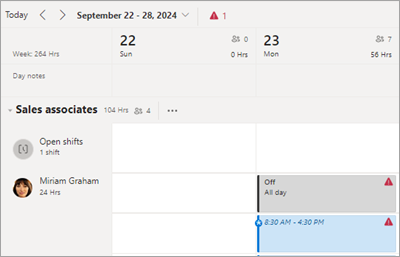
Tips!: Hvis du vil filtrere tidsplanen for å se alle skiftkonflikter, velger du Filtrer > konflikter øverst til høyre i tidsplanen.
Behandle skiftkonflikter
Hvis du vil behandle en skiftkonflikt, velger du varselikonet for å vise flere detaljer, og deretter gjør du de nødvendige endringene for å løse det.











